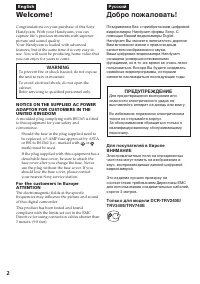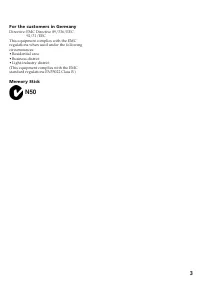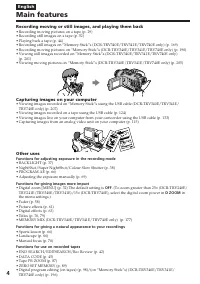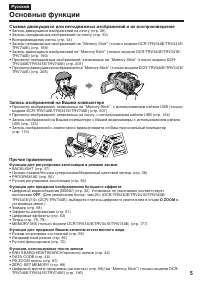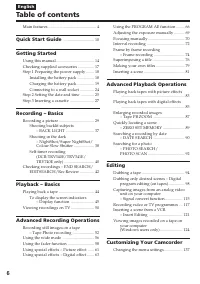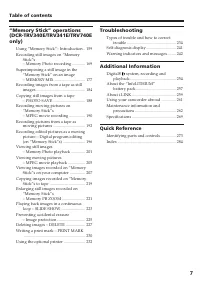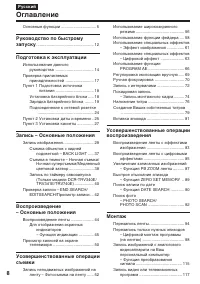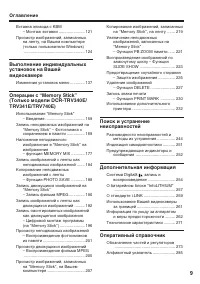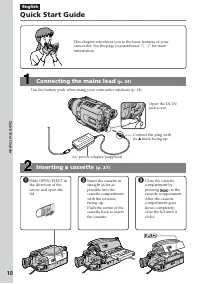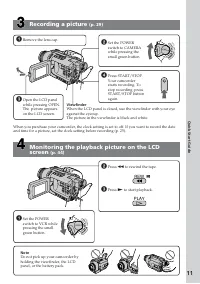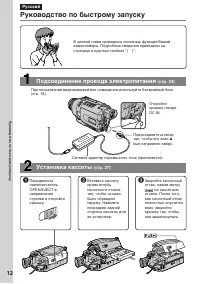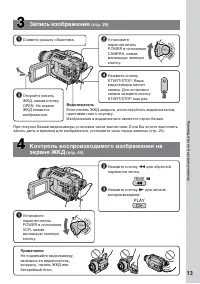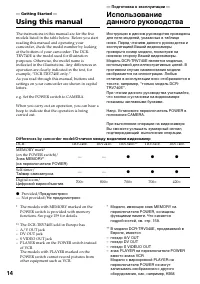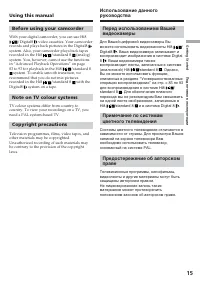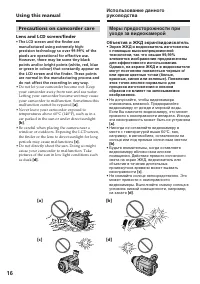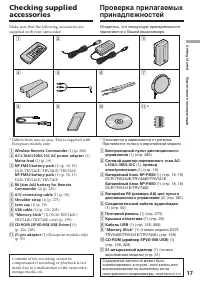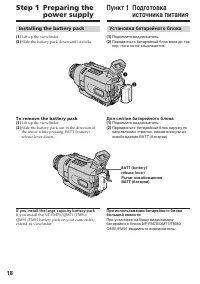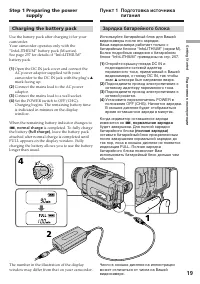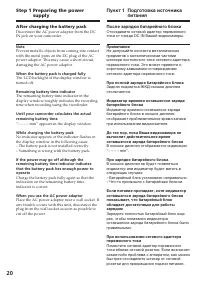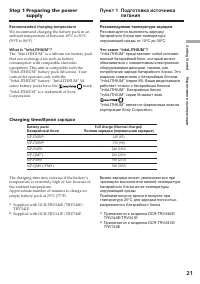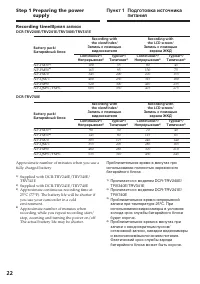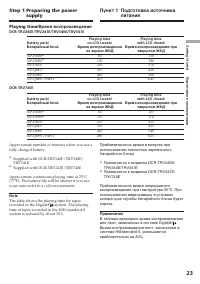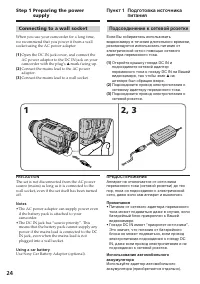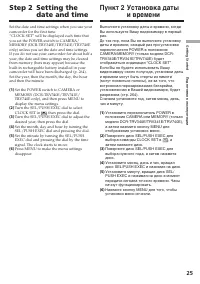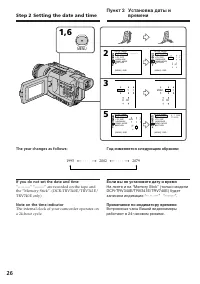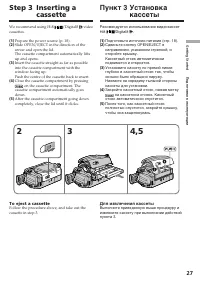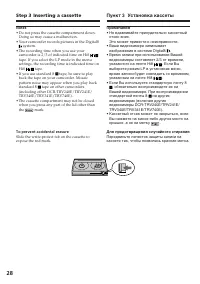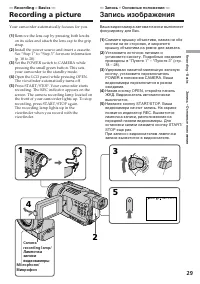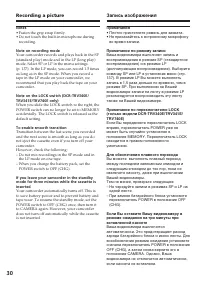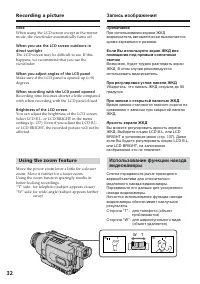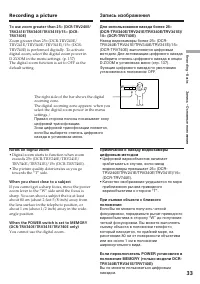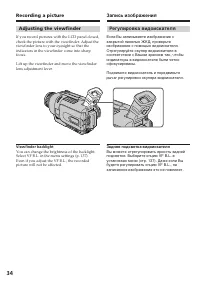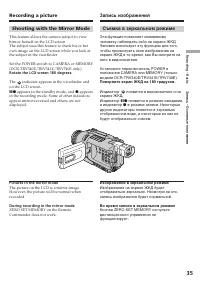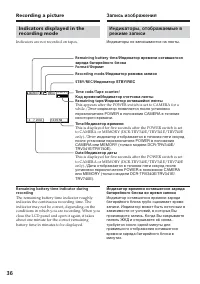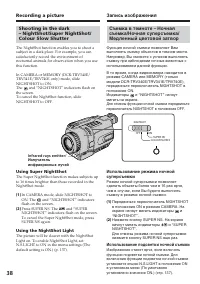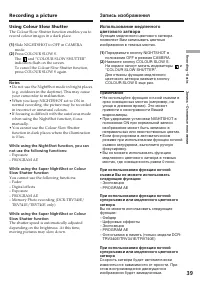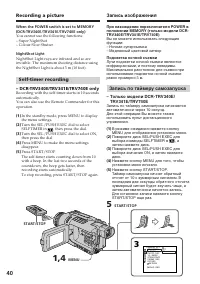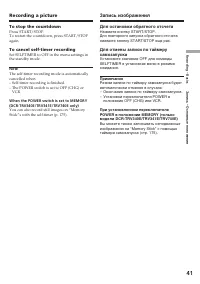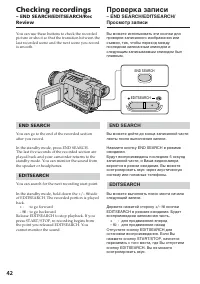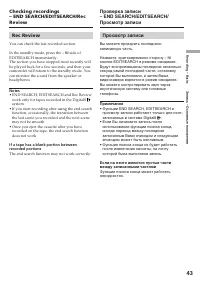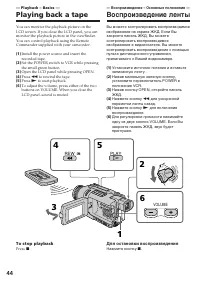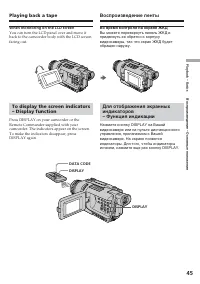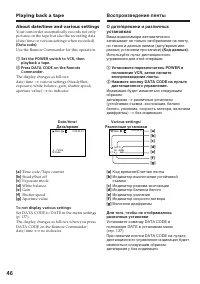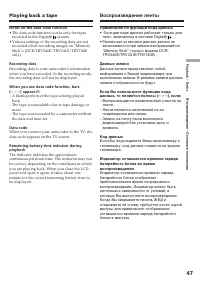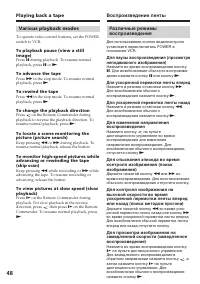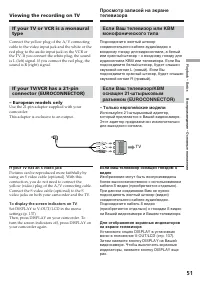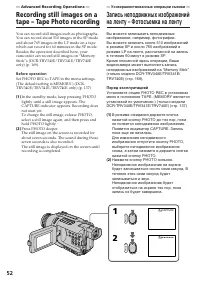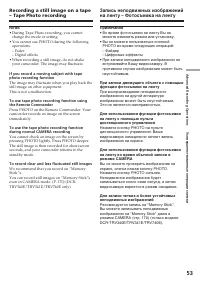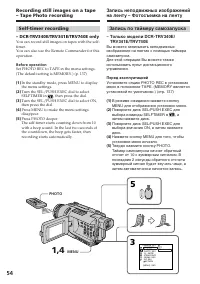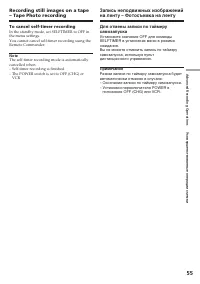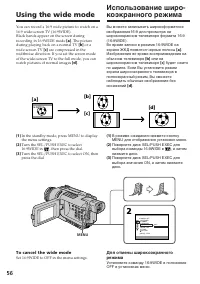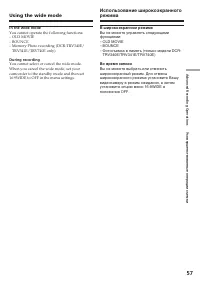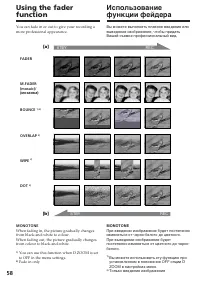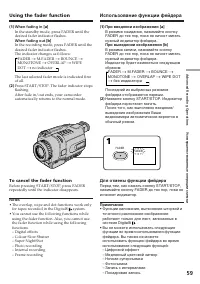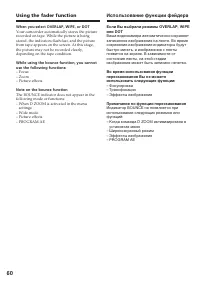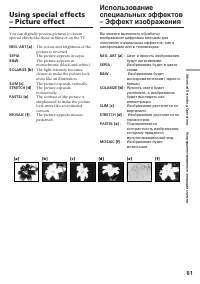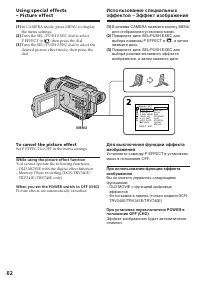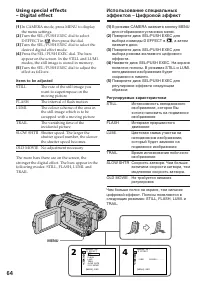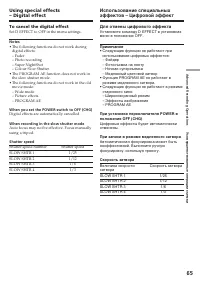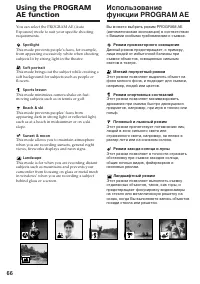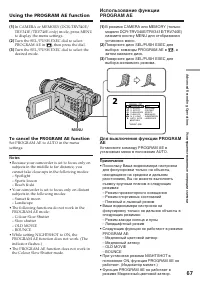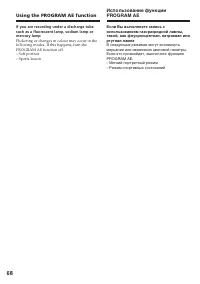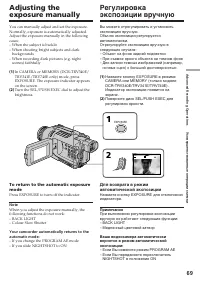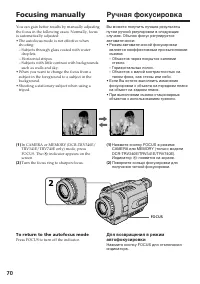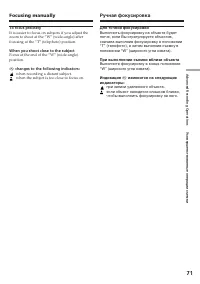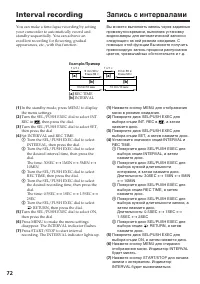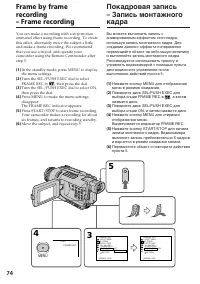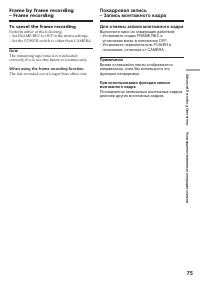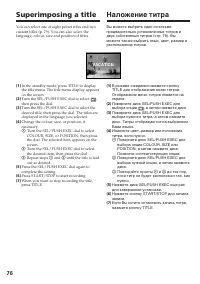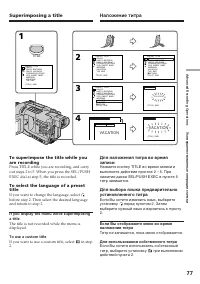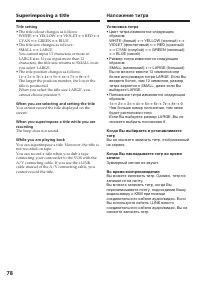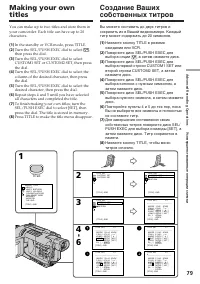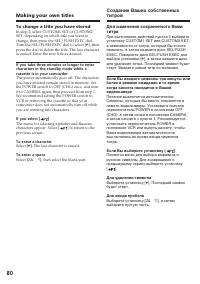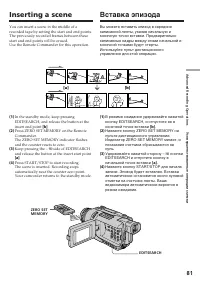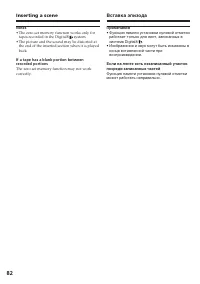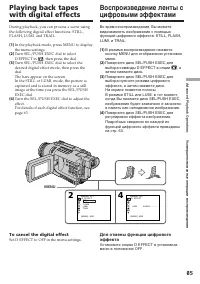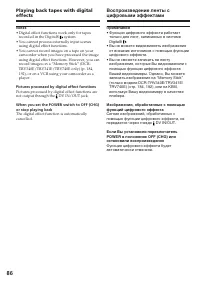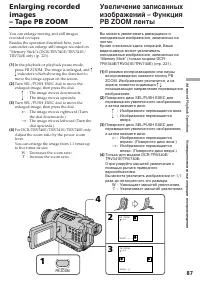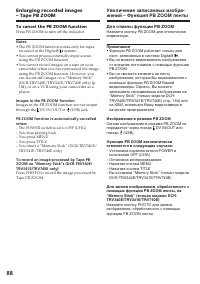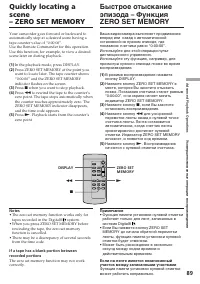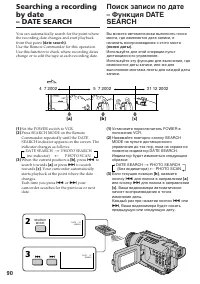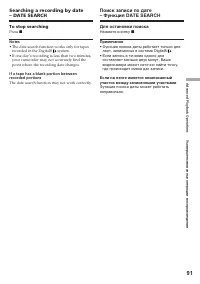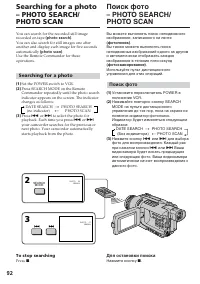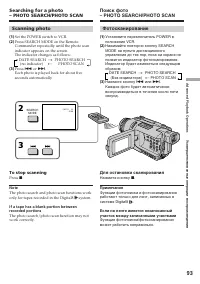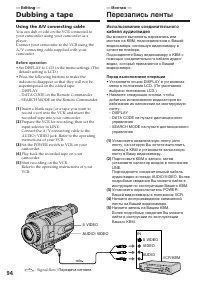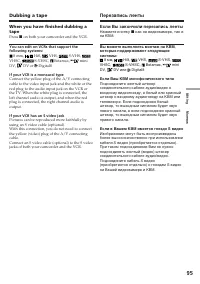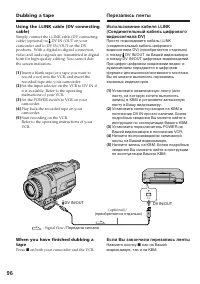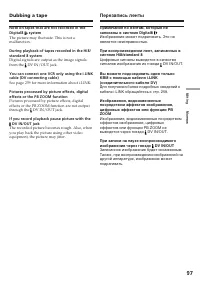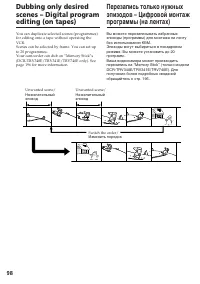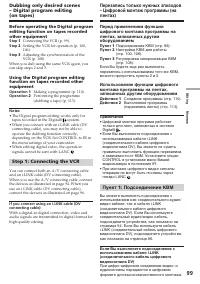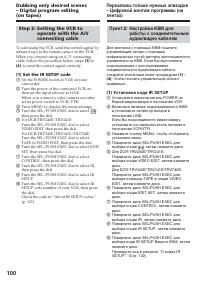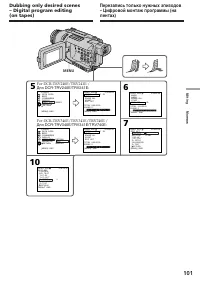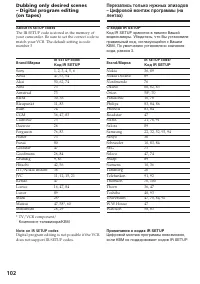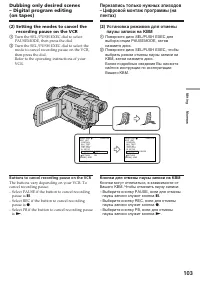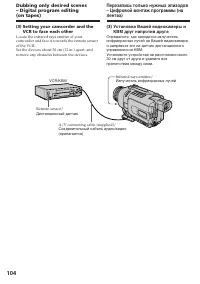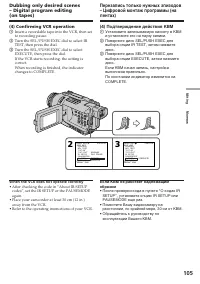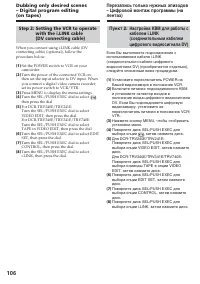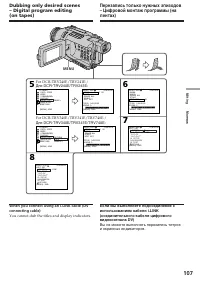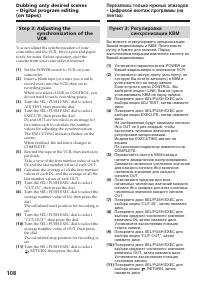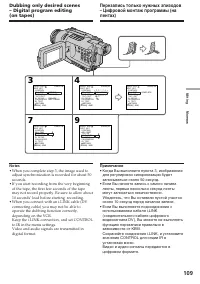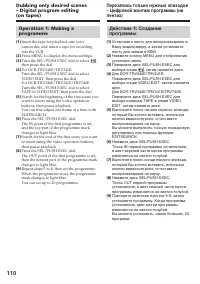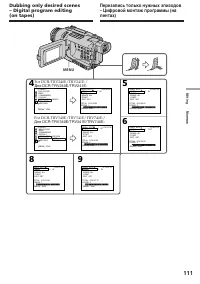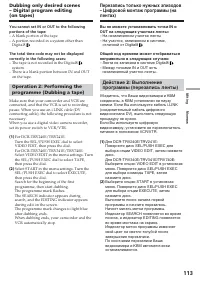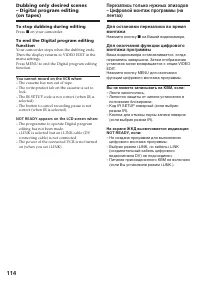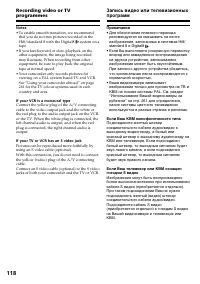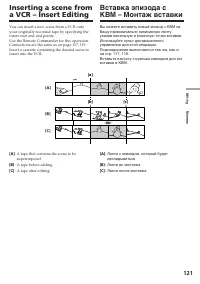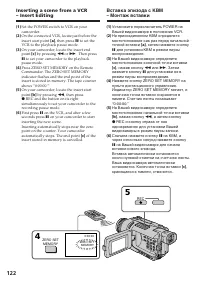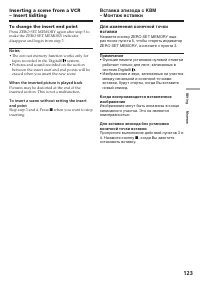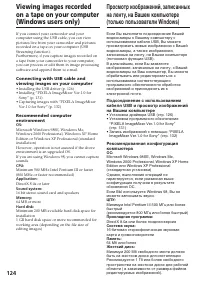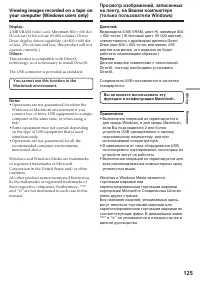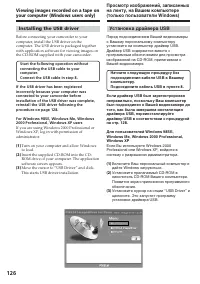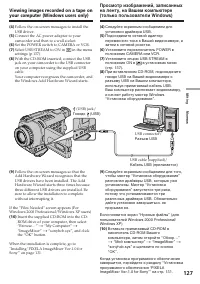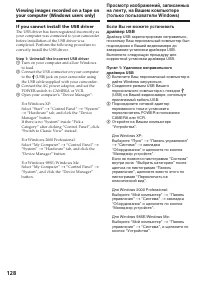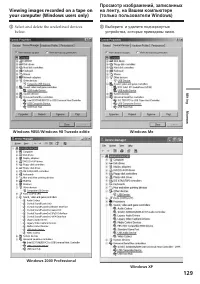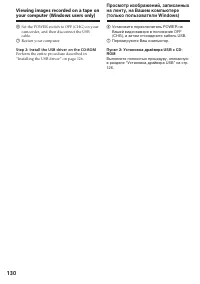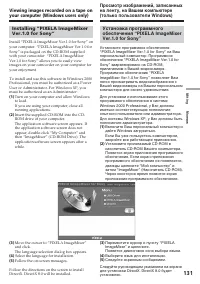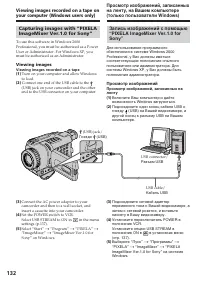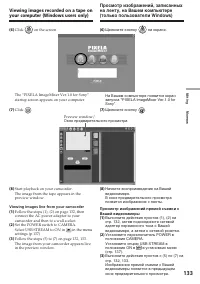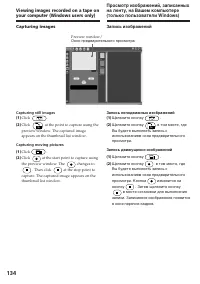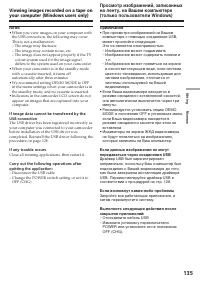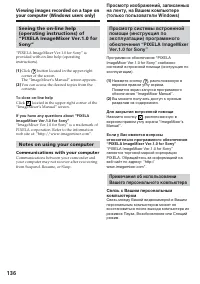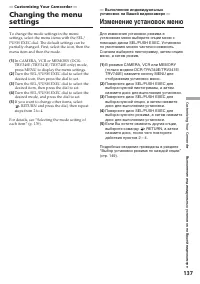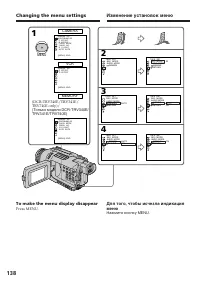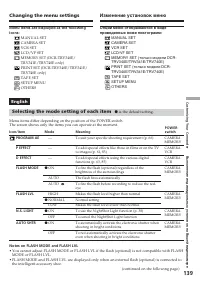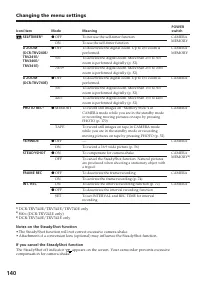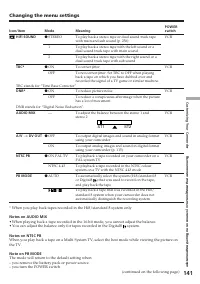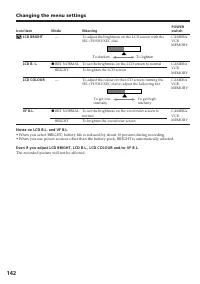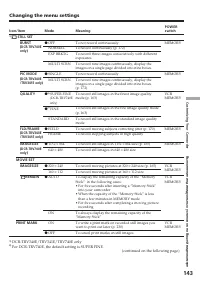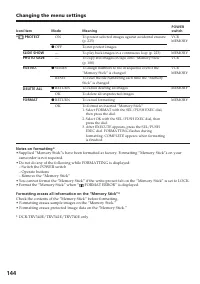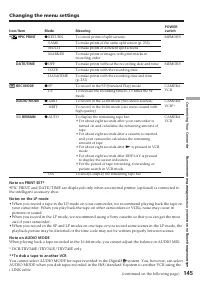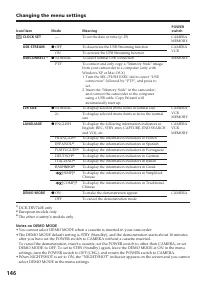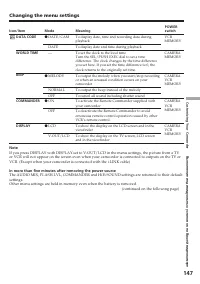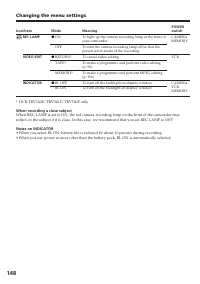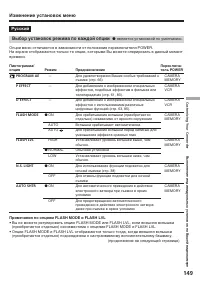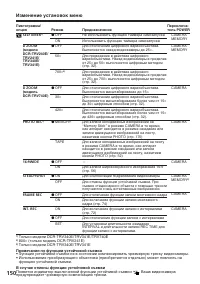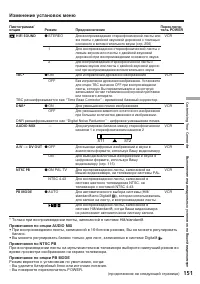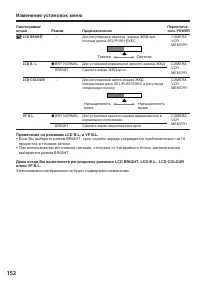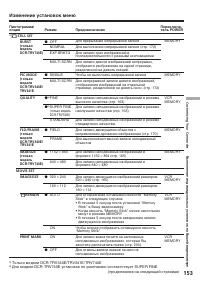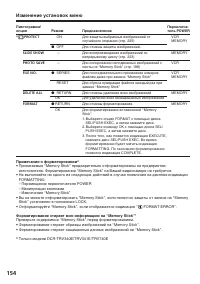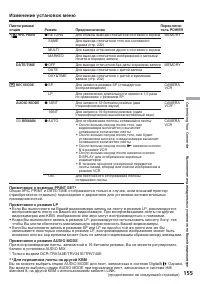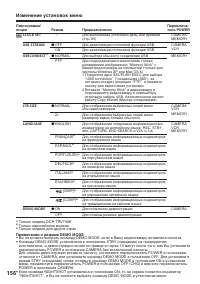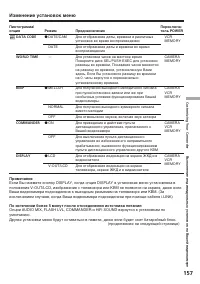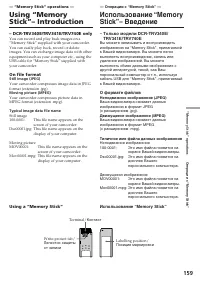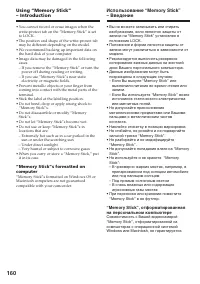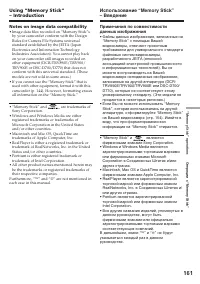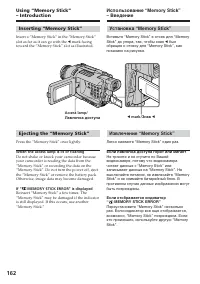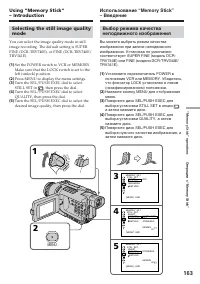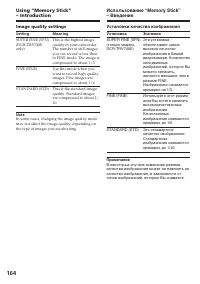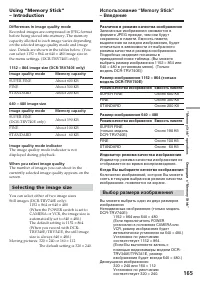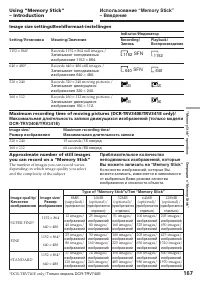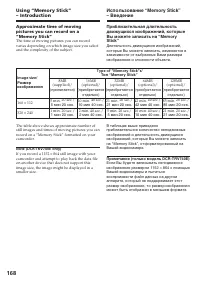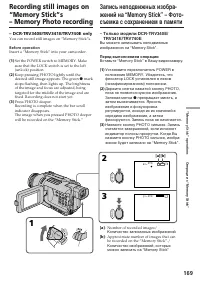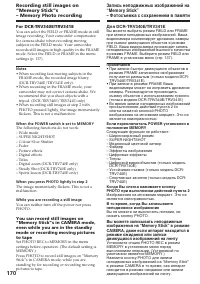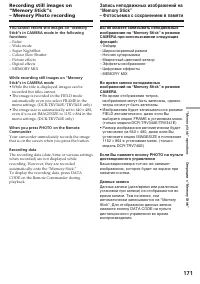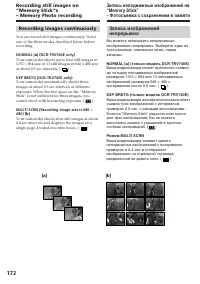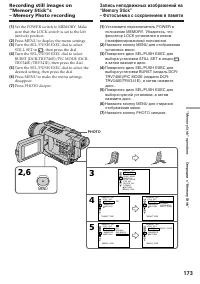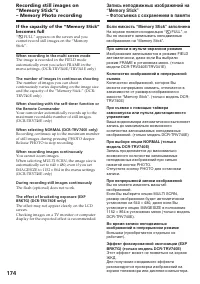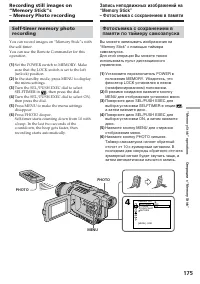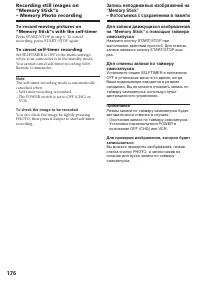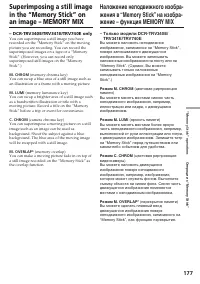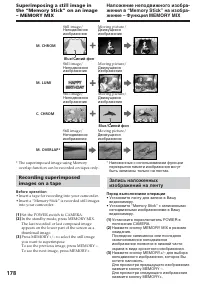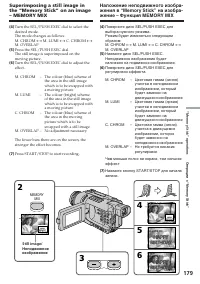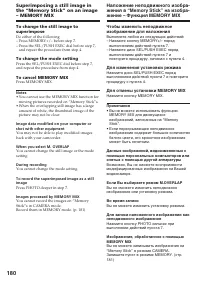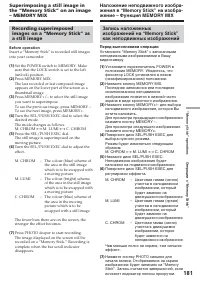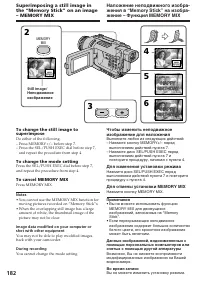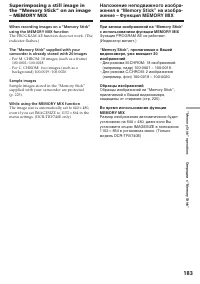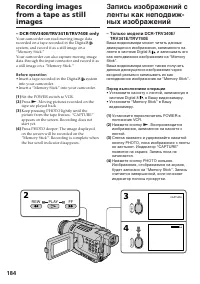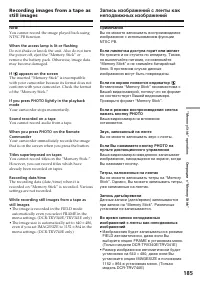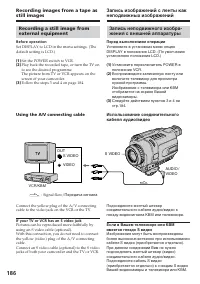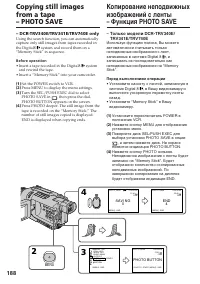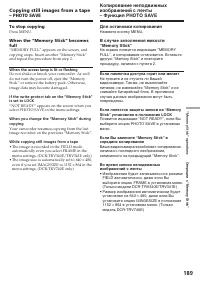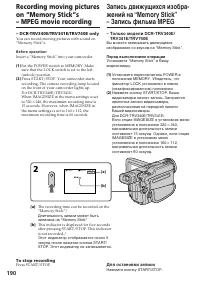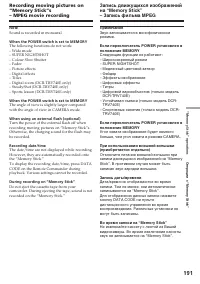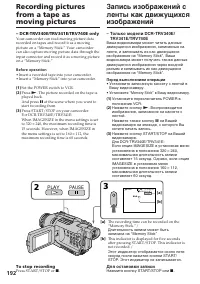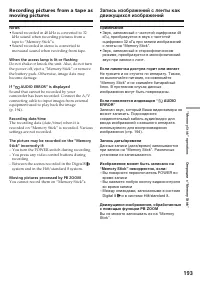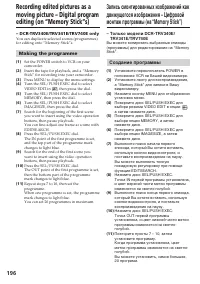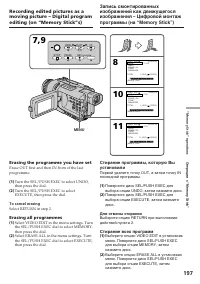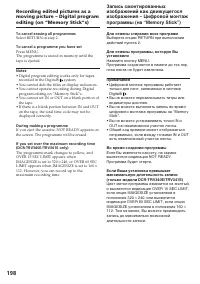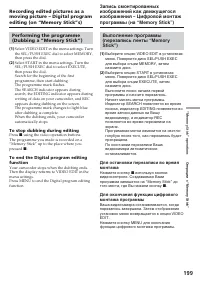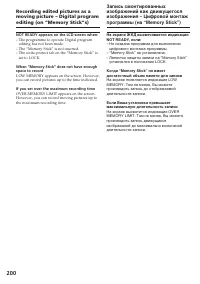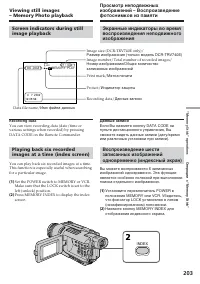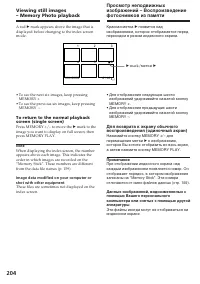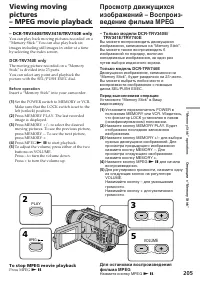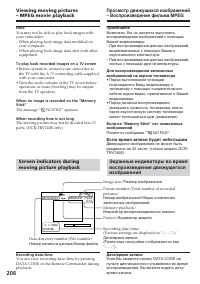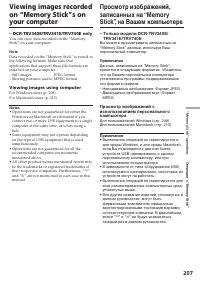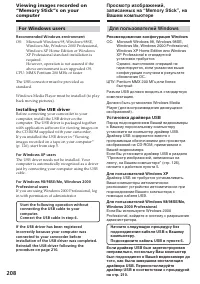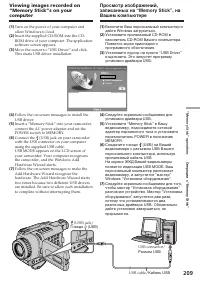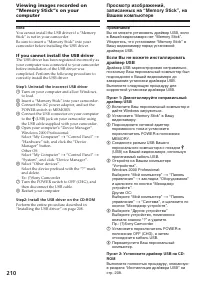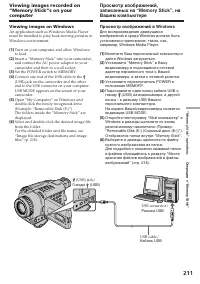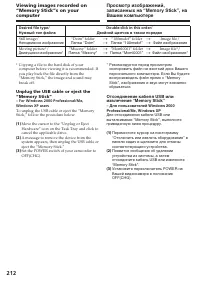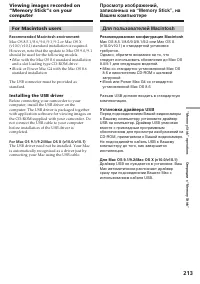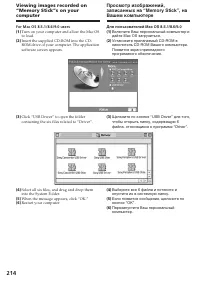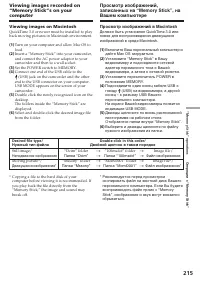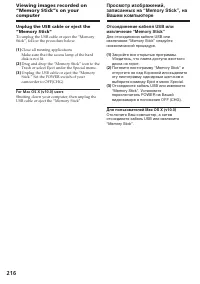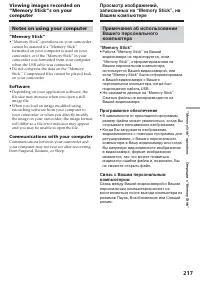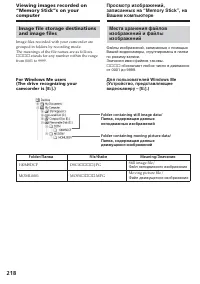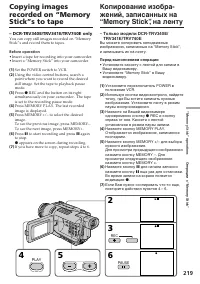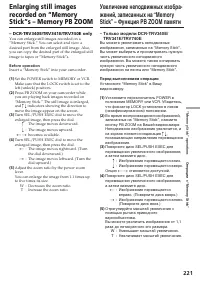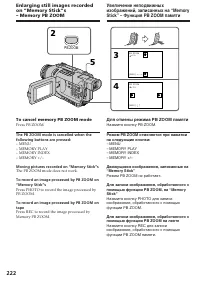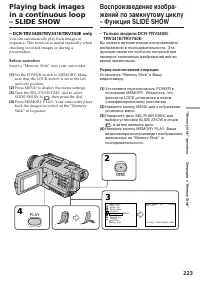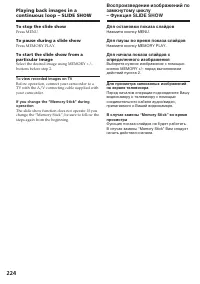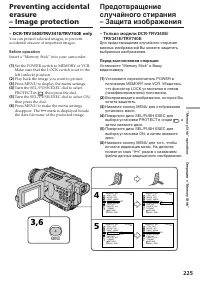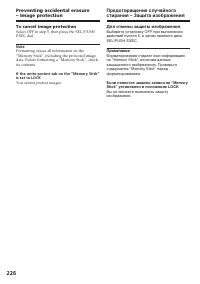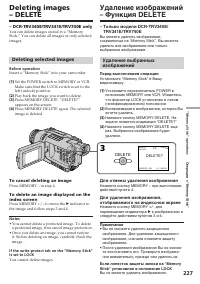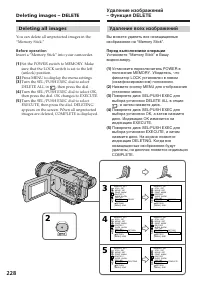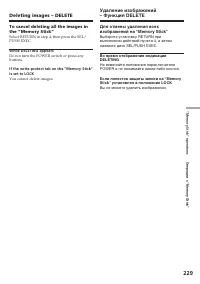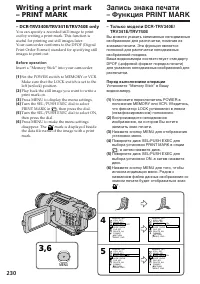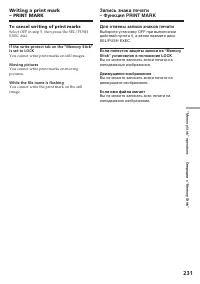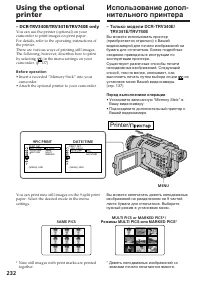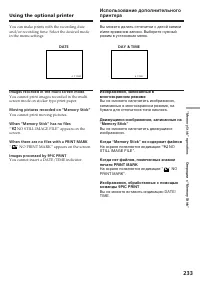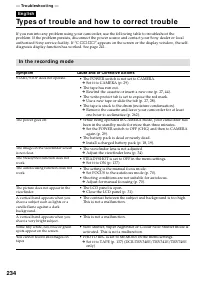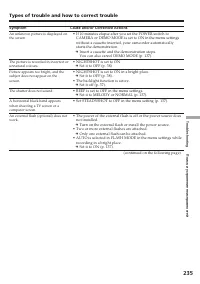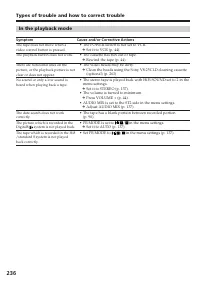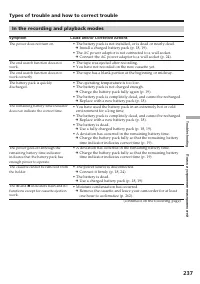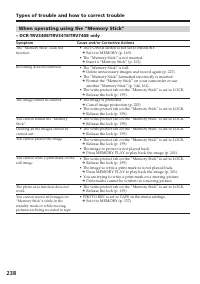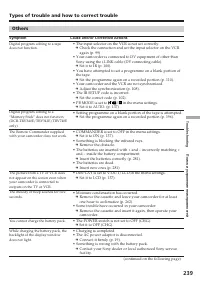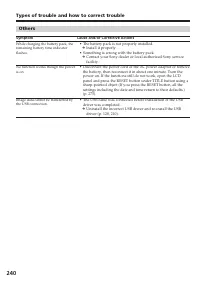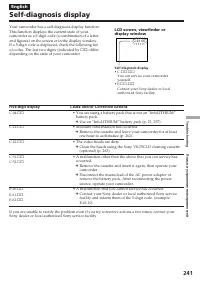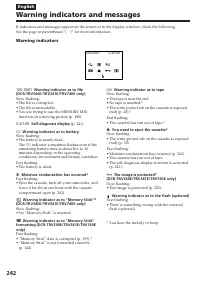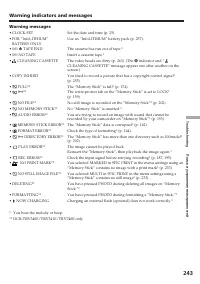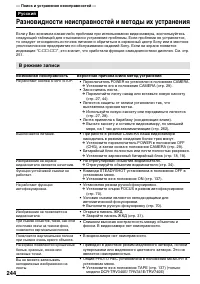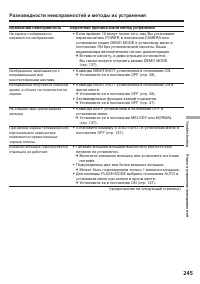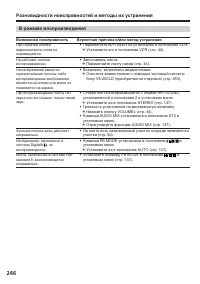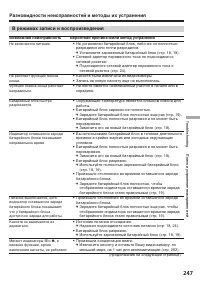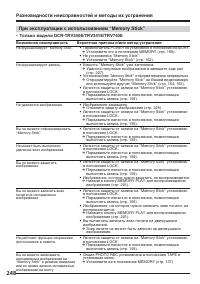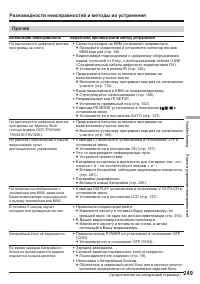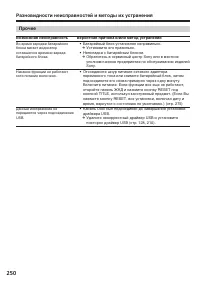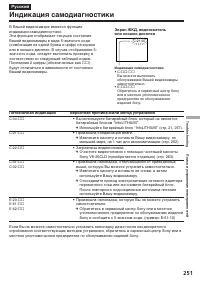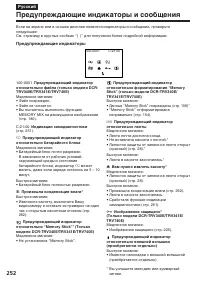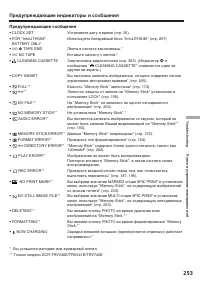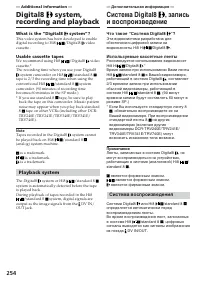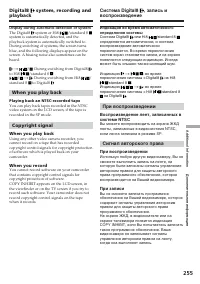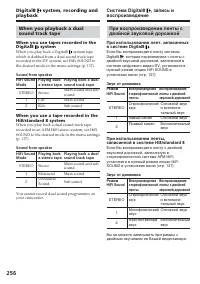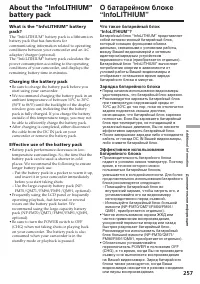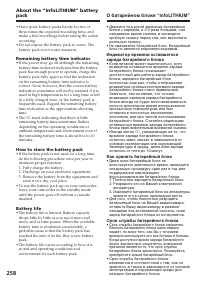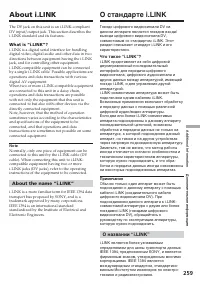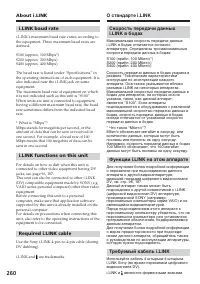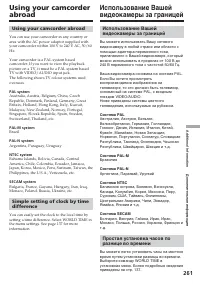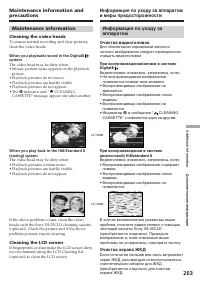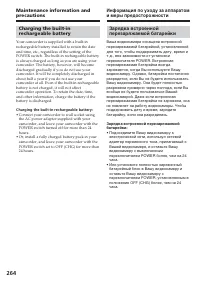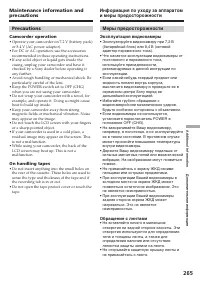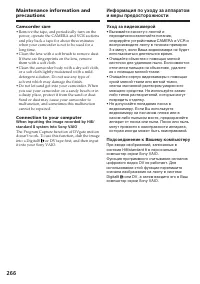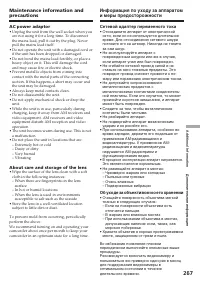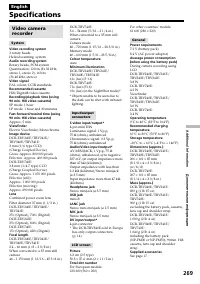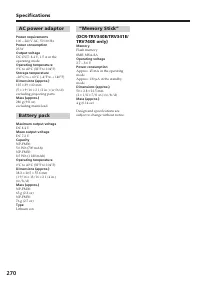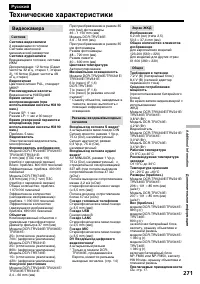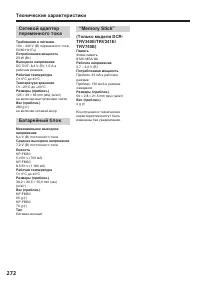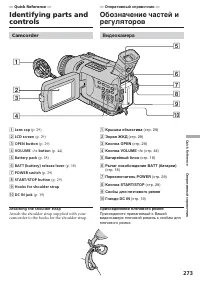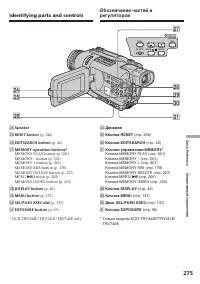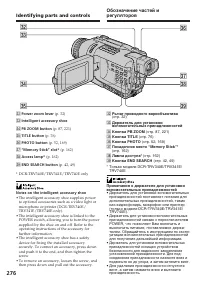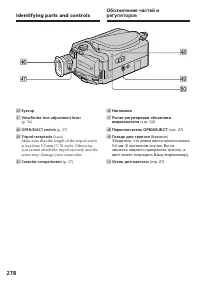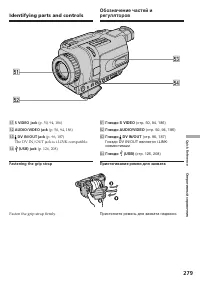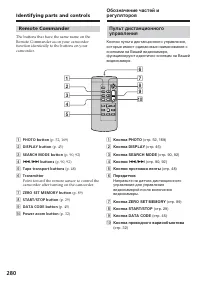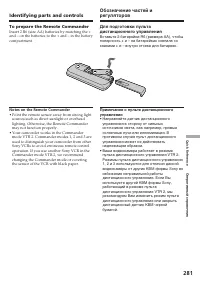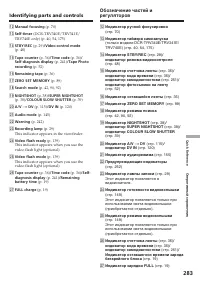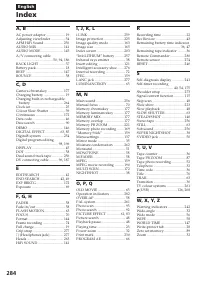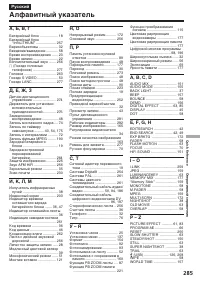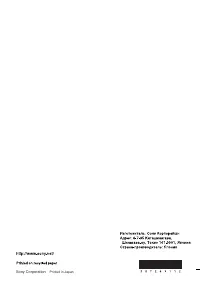Видеокамеры Sony DCR-TRV340E / DCR-TRV341E - инструкция пользователя по применению, эксплуатации и установке на русском языке. Мы надеемся, она поможет вам решить возникшие у вас вопросы при эксплуатации техники.
Если остались вопросы, задайте их в комментариях после инструкции.
"Загружаем инструкцию", означает, что нужно подождать пока файл загрузится и можно будет его читать онлайн. Некоторые инструкции очень большие и время их появления зависит от вашей скорости интернета.
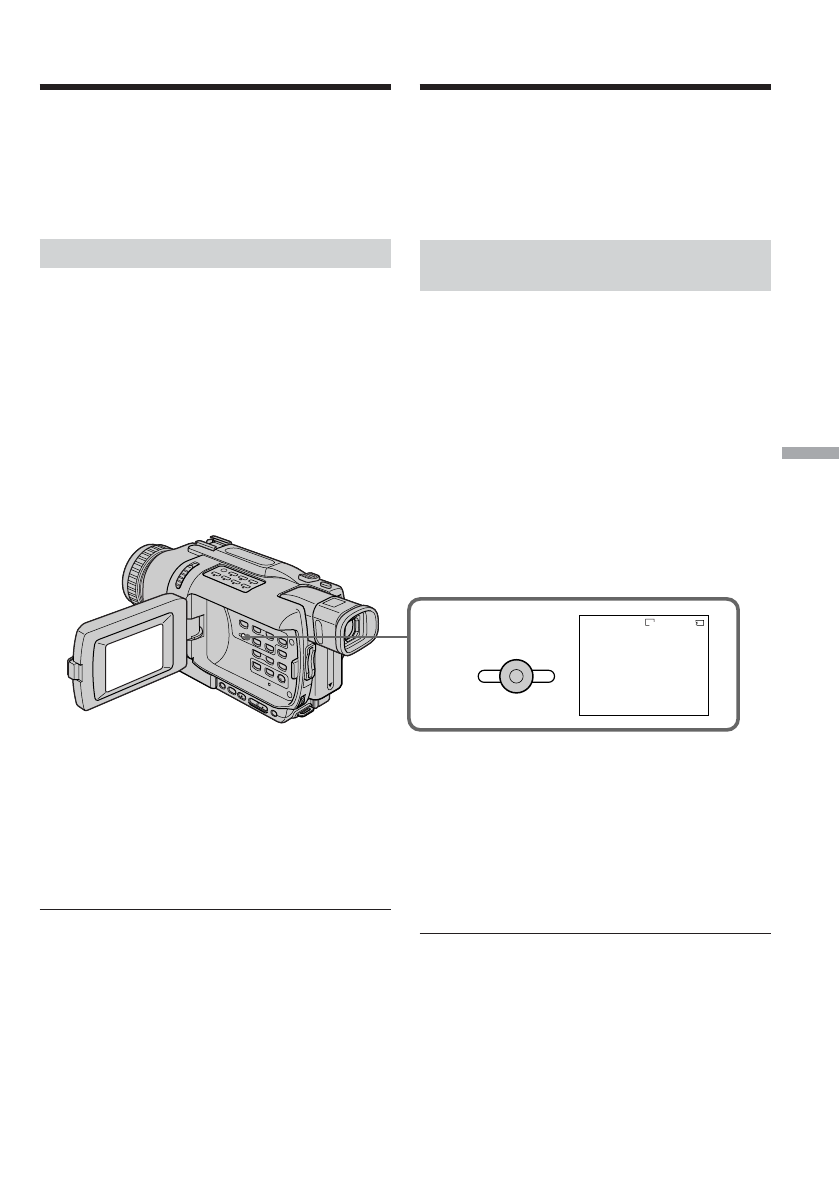
227
“Memory Stick” operations
Операции с “Memory Stick”
– DCR-TRV340E/TRV341E/TRV740E only
You can delete images stored in a “Memory
Stick.” You can delete all images or only selected
images.
Deleting selected images
Before operation
Insert a “Memory Stick” into your camcorder.
(
1
)
Set the POWER switch to MEMORY or VCR.
Make sure that the LOCK switch is set to the
left (unlock) position.
(
2
)
Play back the image you want to delete.
(
3
)
Press MEMORY DELETE. “DELETE?”
appears on the screen.
(
4
)
Press MEMORY DELETE again. The selected
image is deleted.
To cancel deleting an image
Press MEMORY – in step 4.
To delete an image displayed on the
index screen
Press MEMORY +/– to move the
B
indicator to
the image and follow steps 3 and 4.
Notes
• You cannot delete a protected image. To delete
a protected image, first cancel image protection.
• Once you delete an image, you cannot restore
it. Before deleting an image, carefully check the
image.
If the write-protect tab on the “Memory Stick”
is set to LOCK
You cannot delete images.
Deleting images
– DELETE
3
DELETE
DELETE?
DELETE
100–0021
[DELETE] : DEL [–] : CANCEL
21/40
640
– Только модели DCR-TRV340E/
TRV341E/TRV740E
Вы можете удалить изображения,
сохраненные на “Memory Stick”. Вы можете
удалить все изображения или только
выбранные изображения.
Удаление выбранных
изображений
Перед выполнением операции
Установите “Memory Stick” в Вашу
видеокамеру.
(
1
)
Установите переключатель POWER в
положение MEMORY или VCR. Убедитесь,
что фиксатор LOCK установлен в левом
(незафиксированном) положении.
(
2
)
Воспроизведите изображение, которое Вы
хотите удалить.
(
3
)
Нажмите кнопку MEMORY DELETE. На
экране появится индикация “DELETE?”
(
4
)
Нажмите кнопку MEMORY DELETE еще
раз. Выбранное изображение будет
удалено.
Для отмены удаления изображения
Нажмите кнопку MEMORY – при выполнении
действий пункта 4.
Для удаления изображения,
отображаемого на индексном экране
Нажмите кнопку MEMORY +/– для
перемещения индикатора
B
к изображению и
следуйте действиям пунктов 3 и 4.
Примечания
• Вы не сможете удалить защищенное
изображение. Для удаления защищенного
изображения, сначала отмените защиту
изображения.
• После удаления изображения Вы не сможе-
те восстановить его. Проверьте изображе-
ния внимательно, прежде чем удалить их.
Если лепесток защиты записи на “Memory
Stick” установлен в положение LOCK
Вы не можете удалить изображения.
Удаление изображений
– Функция DELETE
Содержание
- 2 or; WARNING; English; Русский; ПРЕДУПРЕЖДЕНИЕ
- 5 Основные функции; Запись изображений на Вашем компьютере; положение
- 8 Оглавление; Подготовка к эксплуатации
- 9 Дополнительная информация
- 12 Установка кассеты; на кассетном; Руководство по быстрому запуску; Сетевой адаптер переменного тока (прилагается)
- 13 Запись изображения; Примечание
- 14 — Getting Started —; Using this manual; * The models with MEMORY marked on the; Таймер самозапуска
- 15 With your digital camcorder, you can use Hi8; Note on TV colour systems
- 16 Lens and LCD screen/finder; • The LCD screen and the finder are; • Do not let your camcorder become wet. Keep; Объектив и ЖКД экран/видоискатель; • Не допускайте, чтобы видеокамера
- 17 * Differs from area to area. This is supplied with
- 18 Installing the battery pack; To remove the battery pack; Lift up the viewfinder.; If you install the large-capacity battery pack; Установка батарейного блока; Поднимите видоискатель.; Поднимите видоискатель.; Пункт 1 Подготовка
- 19 Charging the battery pack; Connect the mains lead to a wall socket.; normal charge; is completed. To fully charge; Step 1 Preparing the power; Зарядка батарейного блока; штекера был направлен вверх.; нормальная зарядка; Пункт 1 Подготовка источника
- 20 After charging the battery pack; “– – – – min” appears in the display window.; While charging the battery pack; После зарядки батарейного блока
- 21 Recommended charging temperature; C для зарядки полностью; Время зарядки; Батарейный блок
- 22 Время записи
- 23 Время воспроизведения; Playing time
- 24 Connecting to a wall socket; PRECAUTION; • The AC power adaptor can supply power even; Using a car battery; на; ПРЕДОСТЕРЕЖЕНИЕ; • Питание от сетевого адаптера переменного
- 25 Step 2 Setting the; Пункт 2 Установка даты
- 26 Step 2 Setting the date and time; The year changes as follows:; MENU; Пункт 2 Установка даты и; Год изменяется следующим образом:
- 27 We recommend using Hi8; To eject a cassette; Step 3 Inserting a; Закройте кассетный отсек, нажав метку; Для извлечения кассеты; Пункт 3 Установка
- 28 Step 3 Inserting a cassette; Notes; Пункт 3 Установка кассеты; Примечания
- 29 Your camcorder automatically focuses for you.; Микрофон
- 30 the LP mode on one tape.; – При замене батарейного блока установите
- 31 • The transition between scenes may not be; Recording data; After recording; Remove the battery pack.; Adjusting the LCD screen; • Переход между эпизодами может не быть; Данные записи; После записи; Удалите батарейный блок.; Регулировка экрана ЖКД
- 32 Using the zoom feature; Сторона “W”: для широкоугольного вида
- 33 To use zoom greater than 25; Zoom greater than 25; Notes on digital zoom; • Digital zoom starts to function when zoom; When you shoot close to a subject; You cannot use the digital zoom.; Для использования наезда более 25; Наезд видеокамеры более 25
- 34 Adjusting the viewfinder; Viewfinder backlight; Задняя подсветка видоискателя
- 35 Shooting with the Mirror Mode; Rotate the LCD screen 180 degrees.; The; Pictures in the mirror mode; Поверните экран ЖКД на 180 градусов.; Индикатор; Изображение в зеркальном режиме
- 36 Indicators are not recorded on tapes.; Индикаторы не записываются на ленты.; Remaining battery time/; Этот индикатор отображается в течение пяти секунд
- 37 Time code (for tapes recorded in the Digital8; indicator appears on the screen.; Функция задней подсветки будет отменена.; BACK LIGHT
- 38 and “NIGHTSHOT” indicators flash on; Using Super NightShot; and “NIGHTSHOT” indicators; Using the NightShot Light; и “NIGHTSHOT” начнут; Использование подсветки ночной съемки; Infrared rays emitter/
- 39 Using Colour Slow Shutter; and “COLOUR SLOW SHUTTER”; • Do not use the NightShot mode in bright places; • Не используйте функцию ночной съемки в
- 40 NightShot Light; Подсветка ночной съемки; Запись по таймеру самозапуска
- 41 To stop the countdown; Для остановки обратного отсчета
- 42 You can search for the next recording start point.; Checking recordings; EDITSEARCH; END SEARCH; кнопки; Проверка записи
- 43 Rec Review; Просмотр записи; Нажмите кратковременно сторону –; • Функции END SEARCH, EDITSEARCH и
- 44 To stop playback; Playing back a tape; VOLUME; Для остановки воспроизведения; Воспроизведение – Основные положения; Воспроизведение ленты
- 45 When monitoring on the LCD screen; DISPLAY
- 46 About date/time and various settings; Set the POWER switch to VCR, then; Различные установки
- 47 Notes on the data code function; Примечания по функции кода данных
- 48 To advance the tape; Для ускоренной перемотки ленты вперед
- 49 To view pictures at double speed; In the various playback modes; В различных режимах воспроизведения
- 50 Передача сигнала
- 51 – European models only; If your TV has an S video jack; Viewing the recording on TV; TV; – Только европейские модели
- 52 Before operation; — Advanced Recording Operations —; Перед эксплуатацией
- 53 • During Tape Photo recording, you cannot; To record clear and less fluctuated still images; • Во время фотосъемки на ленту Вы не
- 55 To cancel self-timer recording
- 56 To cancel the wide mode; Set 16:9WIDE to OFF in the menu settings.; Using the wide mode; или на
- 57 In the wide mode; В широкоэкранном режиме
- 58 MONOTONE; Только введение изображения
- 59 To cancel the fader function; Using the fader function; При введении изображения; Для отмены функции фейдера; Использование функции фейдера
- 60 Note on the bounce function; settings; Примечание по функции перескакивания; установках меню
- 61 : The colour and brightness of the; The picture appears in sepia.; SEPIA; : Яркость света будет
- 62 To cancel the picture effect; Set P EFFECT to OFF in the menu settings.; While using the picture effect function; Picture effects are automatically cancelled.; эффектов
- 63 STILL
- 64 Items to be adjusted
- 65 To cancel the digital effect; Для отмены цифрового эффекта
- 67 To cancel the PROGRAM AE function; Using the PROGRAM AE function
- 69 backgrounds; ночных сцен) с большой достоверностью; NIGHTSHOT в положение ON
- 70 To return to the autofocus mode; Focusing manually; FOCUS; • Если Вы хотите выполнить изменение; Ручная фокусировка
- 71 To focus precisely; Для точной фокусировки
- 72 Interval recording; Запись с интервалами; Пример; REC TIME
- 73 To cancel interval recording; On recording time; Для отмены записи с интервалами; меню в положение OFF.; О длительности записи
- 75 To cancel the frame recording; The last recorded cut is longer than other cuts.; Для отмены записи монтажного кадра; установках меню в положение OFF.
- 76 Superimposing a title; VACATION; Повторяйте пункты; Наложение титра
- 77 To use a custom title; If you want to use a custom title, select; TITLE; перед пунктом 2. Затем; Для использования собственного титра; при выполнении
- 78 Title setting; Установка титра; • Цвет титра изменяется следующим; Во время воспроизведения
- 79 Turn the SEL/PUSH EXEC dial to select
- 80 To change a title you have stored; To erase a character; Making your own titles; Если Вы выберите установку [; выберите пустую часть.
- 81 Keep pressing the –; Inserting a scene; Удерживайте нажатой сторону –; Вставка эпизода
- 82 • The zero set memory function works only for; • Функция памяти установки нулевой отметки
- 84 • Picture effect functions work only for tapes; Pictures processed by picture effect functions; • Функция эффекта изображения работает
- 85 Set D EFFECT to OFF in the menu settings.
- 86 • Digital effect functions work only for tapes; Pictures processed by digital effect functions; • Функция цифрового эффекта работает
- 87 indicators which showing the direction to; PB ZOOM; : Изображение перемещается
- 88 To cancel the PB ZOOM function; Для отмены функции PB ZOOM; • Функция PB ZOOM работает только для; Изображения в режиме PB ZOOM; – Установка переключателя POWER в
- 91 To stop searching; • The date search function works only for tapes; Для остановки поиска; Нажмите кнопку; • Функция поиска даты работает только для
- 92 Searching for a photo; Поиск фото
- 93 Scanning photo; To stop scanning; Фотосканирование; Для остановки сканирования
- 94 — Editing —; Dubbing a tape; Using the A/V connecting cable; • Set DISPLAY to LCD in the menu settings. (The; Монтаж; Перезапись ленты; Перед выполнением операции
- 95 If your VCR is a monaural type; Если Вы закончили перезапись ленты; Если Ваш КВМ монофонического типа
- 97 See page 259 for more information about i.LINK.; If you record playback pause picture with the
- 98 Изменить порядок
- 99 • The Digital program editing works only for; Step 1: Connecting the VCR; • Цифровой монтаж программ работает; Пункт
- 100 Step 2: Setting the VCR to; to; Set the IR SETUP code; Press MENU to display the menu settings.; , чтобы послать управляющий сигнал; Установка кода IR SETUP
- 102 Компонент телевизора/КВМ
- 103 Buttons to cancel recording pause on the VCR; pause is; Кнопки для отмены паузы записи на КВМ; паузы записи служит кнопка
- 105 Confirming VCR operation; When the VCR does not operate correctly; • After checking the code in “About IR SETUP; Подтверждение действия КВМ; • После проверки кода в пункте “О кодах IR
- 106 Step 2: Setting the VCR to operate
- 107 You cannot dub the titles and display indicators.
- 108 Step 3: Adjusting the
- 109 • When you complete step 3, the image used to; • Когда Вы выполните пункта 3, изображение
- 110 Действие
- 112 Erasing the programme you have set; To cancel erasing; Erasing all programmes; To cancel erasing all programmes; Select RETURN in step 2.; To cancel a programme you have set; • Digital program editing does not work when; Для отмены стирания; Стирание всех программ; Для отмены стирания всех программ; • Цифровой монтаж программы не работает,
- 113 Digital8
- 114 To stop dubbing during editing; You cannot record on the VCR when:
- 115 Set the POWER switch to VCR.; After capturing images and sound; DV OUT в разделе; После записи изображений и звука; VIDEO
- 116 • You need to install software that supports the; If your computer has a USB jack; • Вам необходимо установить программное
- 118 • To enable smooth transition, we recommend; • Для обеспечения плавного перехода
- 119 DV OUT
- 121 : A tape that contains the scene to be
- 123 To change the insert end point; When the inserted picture is played back; Skip step 3 and 4. Press
- 124 Прикладная программа:; DirectX 8.0a или более поздняя версия
- 125 MB VRAM video card, Minimum 800; • Operations are not guaranteed for either the; • Выполнение операций не гарантируется и
- 126 Installing the USB driver; Установка драйвера USB
- 127 Set the POWER switch to CAMERA or VCR.
- 128 If you cannot install the USB driver; Step 1: Uninstall the incorrect USB driver
- 129 Windows 98SE/Windows 98 Tweede editie
- 130 Restart your computer.; Step 2: Install the USB driver on the CD-ROM; Перезагрузите Ваш компьютер.
- 131 Select the language for installation.
- 132 Viewing images; Просмотр изображений
- 133 Click
- 134 Capturing images; Capturing moving pictures; Запись изображений; Запись неподвижных изображений
- 135 • When you view images on your computer with; If any trouble occurs; Close all running applications, then restart it.; • При просмотре изображений на Вашем; Если возникнут какие-либо проблемы
- 136 To close on-line help; Notes on using your computer; Communications with your computer; Для закрытия встроенной помощи
- 137 — Customizing Your Camcorder —; Выполнение индивидуальных; Изменение установок меню
- 149 Выбор установок режима по каждой опции; является установкой по умолчанию.; Примечания по опциям FLASH MODE и FLASH LVL
- 150 Режим; Примечания по функции устойчивой съемки; функцию устойчивой съемки.; В случае отмены функции устойчивой съемки; Появится индикатор выключенной функции устойчивой съемки
- 151 HiFi SOUND; Примечания по опции AUDIO MIX
- 154 PROTECT; Примечания о форматировании; Stick” установлен в положение LOCK.; Форматирование стирает всю информацию на “Memory Stick”*
- 155 PIC PRINT; Примечание о команде PRINT SET
- 156 Примечания о режиме DEMO MODE; FRANÇAIS; Предназначение
- 157 DATA CODE
- 158 При съемке близкого объекта; приблизительно на 10 процентов.
- 159 On file format; Typical image data file name; Dsc00001.jpg: This file name appears on the; Using a “Memory Stick”; — “Memory Stick” operations —; Операции с “Memory Stick”; О формате файлов; Типичное имя файла данных изображения; Использование “Memory Stick”
- 161 Notes on image data compatibility
- 162 Inserting “Memory Stick”; mark facing; Ejecting the “Memory Stick”; Press the “Memory Stick” once lightly.; When the access lamp is lit or flashing; Установка “Memory Stick”; был; Извлечение “Memory Stick”; Легко нажмите “Memory Stick” один раз.; Если лампочка доступа горит или мигает
- 163 а затем нажмите диск.
- 164 Image quality settings; Setting; quality in your camcorder.; Установки качества изображения; Установка; обеспечивает самое
- 165 Selecting the image size; Выбор размера изображения
- 166 Движущиеся изображения:
- 167 Image size settings/Beeldformaat-instellingen; SFN; Maximum recording time/; FINE
- 168 64 still image with your; Type of “Memory Stick”s/
- 169 You can record still images on “Memory Stick”s.; Insert a “Memory Stick” into your camcorder.; Вставьте “Memory Stick” в Вашу видеокамеру.; съемка с сохранением в памяти
- 170 • When recording fast-moving subjects in the; When the POWER switch is set to MEMORY; • При записи быстро движущихся объектов в
- 171 • While the title is displayed, images can be; • Во время отображения титров,
- 172 Recording images continuously; MULTI SCRN (Recording image size is 640; изображений размером 640; Режим MULTI SCRN
- 174 FULL” appears on the screen and you; When recording in the multi screen mode; 80, even if you set; During recording still images continuously; Если емкость “Memory Stick” заполнена; На экране появится индикация “; При записи в мульти-экранном режиме; 64 в установках меню (только модель
- 177 (цветовая рирпроекция
- 178 Set the POWER switch to CAMERA.; Синий фон
- 179 M. OVERLAP – No adjustment necessary; MEMORY; M. OVERLAP – Не требуется никаких
- 180 Для изменения установки режима
- 182 and repeat the procedure from step 4.; To change the mode setting; • You cannot use the MEMORY MIX function for; During recording; You cannot change the mode setting.
- 183 Sample images; The image size is automatically set to 640; Образцы изображений
- 184 • Установите кассету с лентой, записанную в
- 185 Your camcorder stops momentarily.; Вы не можете записывать звук с ленты.; Титры, наложенные на лентах; • Изображение будет записываться в режиме
- 186 If your TV or VCR has an S video jack; S VIDEO; КВМ
- 187 In the following instances, “; REC ERROR”, и запись будет
- 188 • Insert a tape recorded in the Digital8 system; SAV I NG; END; PHOTO BUTTON
- 189 To stop copying; • The image is recorded in the FIELD mode; Для остановки копирования
- 190 To stop recording; Для остановки записи; : The recording time can be recorded on the
- 191 Sound is recorded in monaural.
- 192 • Установите записанную кассету с лентой в; Нажмите кнопку START/STOP или; PAUSE
- 195 – Between scenes or in the various playback; When “
- 196 Making the programme; Создание программы
- 200 NOT READY appears on the LCD screen when:; – The programme to operate Digital program; If you set over the maximum recording time; – Не создана программа для выполнения
- 201 To stop memory photo playback; Нажмите кнопку MEMORY PLAY.
- 203 INDEX; Имя файла данных
- 204 Красная метка; метка
- 205 Нажмите кнопку MPEG; To stop MPEG movie playback; Press MPEG
- 206 – When playing back image data shot with other; To play back recorded images on a TV screen; • Before operation, connect your camcorder to; When recording time is not long; Если время записи будет небольшим
- 207 JPEG format; Viewing images using computer
- 208 For Windows users; Recommended Windows environment; CPU: MMX Pentium 200 MHz or faster; For Windows XP users; Для пользователей Windows; Рекомендованная конфигурация Windows; ЦПУ: Pentium MMX 200 МГц или более; Для пользователей Windows XP
- 209 Разъем USB
- 210 Step1: Uninstall the incorrect USB driver; Step2: Install the USB driver on the CD-ROM
- 211 Viewing images on Windows; Set the POWER switch to MEMORY.; Просмотр изображений в Windows
- 212 * Copying a file to the hard disk of your; Нужный тип файла; “Dcim” folder
- 213 For Macintosh users; Recommended Macintosh environment; and a slot loading type CD-ROM drive; Для пользователей Macintosh; Рекомендованная конфигурация Macintosh; • iBook или Power Mac G4 со стандартно
- 215 Viewing images on Macintosh; Просмотр изображений в Macintosh
- 217 • “Memory Stick” operations on your camcorder; Software; • Depending on your application software, the; “Memory Stick”; • Работа “Memory Stick” на Вашей; Программное обеспечение; • В зависимости от прикладной программы,
- 218 Папка; ssss
- 220 During copying; You cannot record the index screen.; If you press EDITSEARCH during pause mode; Memory playback stops.; Во время копирования; Вы не можете записать индексный экран.
- 221 Опция
- 222 To cancel memory PB ZOOM mode; Moving pictures recorded on “Memory Stick”s; The PB ZOOM mode does not work.; Для отмены режима PB ZOOM памяти; Нажмите кнопку PB ZOOM.
- 224 To view recorded images on TV; Для остановки показа слайдов
- 225 ” рядом с названием
- 226 To cancel image protection; You cannot protect images.; Для отмены защиты изображения
- 227 Deleting selected images; To cancel deleting an image; DELETE; Для отмены удаления изображения; к изображению и; • Вы не сможете удалить защищенное
- 228 Удаление всех изображений
- 229 Deleting images – DELETE; While DELETING appears; You cannot delete images.
- 231 To cancel writing of print marks; You cannot write print marks on still images.; Moving pictures; Для отмены записи знаков печати; Движущиеся изображения
- 232 in the menu settings on your; • Insert a recorded “Memory Stick” into your; из; • Установите записанную “Memory Stick” в; Режимы MULTI PICS или MARKED PICS*
- 233 Using the optional printer; You cannot print moving pictures.; Когда “Memory Stick” не содержит файлов; На экране появляется индикация “
- 244 В режиме записи; Возможная неисправность; Разновидности неисправностей и методы их устранения
- 247 Не включается питание.
- 248 Не функционирует “Memory Stick”.
- 249 Батарейный блок не заряжается.
- 250 • Батарейный блок установлен неправильно.
- 251 Пятизначная индикация; Индикация самодиагностики
- 252 Предупреждающие индикаторы и сообщения; может
- 253 Предупреждающие сообщения
- 254 — Additional Information —; What is the “Digital8 system”?; Playback system; The Digital8 system or Hi8; Что такое “Система Digital8 ”?; , обязательно воспроизводите ее на; является фирменным знаком.; Система воспроизведения; Система Digital8 или Hi8
- 255 Display during automatic detection of system; Playing back an NTSC-recorded tape; Copyright signal; When you play back; При воспроизведении
- 258 О батарейном блоке “InfoLITHIUM”; Как хранить батарейный блок
- 259 About the name “i.LINK”
- 260 Функции i.LINK на этом аппарате
- 261 Using your camcorder abroad; PAL system; Brazil; NTSC system; Бразилия; Система NTSC
- 262 Moisture condensation; Note on moisture condensation; Конденсация влаги; Если произошла конденсация влаги; Примечание по конденсации влаги
- 263 Maintenance information; Cleaning the video heads; indicator and “; Cleaning the LCD screen; Очистка видеоголовок
- 264 Charging the built-in rechargeable battery:; • Connect your camcorder to wall socket using
- 265 Precautions; Camcorder operation; Меры предосторожности; Эксплуатация видеокамеры
- 266 Camcorder care; • Remove the tape, and periodically turn on the; Connection to your computer; Уход за видеокамерой; • Вынимайте кассету с лентой и; Подсоединение к Вашему компьютеру
- 267 AC power adaptor; Сетевой адаптер переменного тока
- 268 If batteries are leaking
- 271 Технические характеристики; Видеокамера
- 273 — Quick Reference —; Camcorder
- 274 Identifying parts and controls
- 276 • The intelligent accessory shoe supplies power
- 277 rs; Attach the lens cap to the grip strap as illustrated.; Видоискатель
- 278 Eyecup; Наглазник
- 279 S VIDEO jack; Fasten the grip strap firmly.; ts; Гнездо S VIDEO; Пристегните ремень для захвата надежно.
- 281 To prepare the Remote Commander; Notes on the Remote Commander; • Point the remote sensor away from strong light; • Направляйте датчик дистанционного
- 282 LCD screen and Viewfinder/; Экран ЖКД и видоискатель; wh; or indicator appears.; Рабочие индикаторы; Окошко дисплея; Появляется индикация ,
- 283 This indicator appears in the viewfinder.
- 285 Алфавитный указатель; У – Я